实验一 MPLAB IDE集成开发环境
MPLAB IDE集成开发环境使用指南

MPLAB IDE集成开发环境使用指南MPLAB IDE(以下简称MPLAB)是Microchip公司为其 PIC单片机配备的功能强大的软件集成开发环境。
它使用户能在自己的微机系统上对 PIC系列单片机进行程序的创建、录入、编辑以及汇编,甚至还能实现程序的模拟运行和动态调试之类的虚拟实战演练。
2.1 MPLAB的安装MPLAB IDE 是由Microchip公司提供的完全免费软件。
您可通过如下途径获取该软件:登陆Microchip公司的官方网站:下载后用WINZIP等压缩/解压缩工具软件,将文件解压到电脑硬盘上,运行 SETUP.EXE(或者 Install.exe)程序,并按照提示一步步安装(也可以不需要更改任何设置,直接点击“下一步”)直到完成安装。
1. MPLAB的简单应用1.1 创建简单的项目编辑源程序在 WINDOWS 桌面上点击 MPLAB 图标,或者依次选取开始—>所有程序—>Microchip—>MPLAB IDE V.xx —>MPLAB(其中 Vx.x为 MPLAB的版本号) ,可启动和运行MPLAB集成环境。
如图1-1 所示。
图1-1 MPLAB主窗口选择MPLAB的菜单命令File | New(文件|新建) ,MPLAB将自动调用 MPLAB Editor(源程序编辑器),工作区内将出现一个文本编辑窗口,可以在此完成源程序的录入工作。
如图 2-2所示。
图1-2 文本编辑窗口在“文本编辑窗口”内编辑好我们的源程序,选择菜单命令 File|Save(文件|保存) ,将编辑好的源文件保存到我们指定的目录下,如图 2-3所示。
图1-3 保存源程序注意:存储路径跟文件名不能包含中文或字符串,整个路径不能超过 64个字符。
利用向导创建工程文件第一步 选择菜单命令 Project|Project Wizard(工程|工程向导)将出现如图 2-4所示的欢迎界面。
用mplab x ide 编写的例程

用mplab x ide 编写的例程MPLAB X IDE是一种集成开发环境,用于编写和调试MPLAB X IDE 编译器兼容的微控制器应用程序。
本文将介绍如何使用MPLAB X IDE编写一个简单的例程。
我们需要下载并安装MPLAB X IDE软件。
在Microchip官方网站上可以找到该软件的最新版本。
安装完成后,我们可以开始编写例程了。
在MPLAB X IDE中,我们可以创建一个新的项目。
选择“File”菜单中的“New Project”,然后选择“Stand Alone Project”,输入项目的名称和位置,选择合适的目标设备,并选择合适的编译器。
创建项目后,MPLAB X IDE会自动为我们生成一个空的源文件。
我们可以在该文件中编写我们的例程。
例如,我们可以使用C语言编写一个LED闪烁的程序。
我们需要包含适当的头文件。
在MPLAB X IDE中,我们可以使用#include指令来包含头文件。
对于LED控制,我们可以包含“xc.h”头文件,该头文件包含了与目标设备相关的宏定义和函数声明。
接下来,我们需要定义一些宏,以便在程序中使用。
例如,我们可以定义LED的引脚号和延时时间。
这样,我们可以在程序中使用这些宏来控制LED的闪烁频率和引脚。
然后,我们可以在main函数中编写LED闪烁的代码。
我们可以使用MPLAB X IDE提供的函数来控制端口的输入和输出。
例如,我们可以使用TRISx寄存器来设置引脚的输入和输出模式,使用LATx寄存器来设置引脚的高低电平。
在我们的例程中,我们可以使用一个无限循环来实现LED的闪烁。
我们可以使用delay函数来控制LED的闪烁频率。
在每次循环中,我们可以切换LED的状态,并延时一段时间,然后再次切换LED的状态并再次延时。
这样,LED就会以一定的频率闪烁。
我们可以使用MPLAB X IDE的编译功能来编译我们的例程。
在编译成功后,我们可以使用MPLAB X IDE的调试功能来调试我们的程序。
MPLABIDE中文用户指南

六、目标调试 在开发环境中,代码的执行是在调试器中测试的。调试器可以 是软件程序,用来模拟单片机的操作以便进行测试,也可以是 特殊的仪器,用来分析在应用程序中执行的代码。 七、对器件编程
应用程序经过调试并在开发环境中运行后,还需要对其进行测 试。可以使用在线调试器或器件编程器对器件进行编程。
八、MPLAB IDE 更新和版本编号 MPLAB IDE 是一个不断改进的程序,具有成千上万的用户。。 MPLAB IDE 的版本编号方案可以反映出当前版本属于主要产品 发行版还是临时发行版。如果版本号以零结束,即 MPLAB IDE v6.50、v.6.60 或 v7.00,则表示该版本是主要的产品发行版。 如果版本号以零以外的数字结束,即 v6.41、v6.52 或v7.55, 则表示该版本是临时发行版。
MOVLW MOVWF END
61H PORTD
; 将61H送到D口
仿真电路图
2.4 设置语言工具
2.5 为项目命名
2.6 将文件添加到项目中
2.7 编译项目
2.8 创建代码
MPLAB 实际应用例
一、任务
用汇编语言编写程序,用传送指令将一个十六进制数16H送 入单片机PIC16F877A的D端口,驱动八个发光二极管(高电平 有效)
一、MPLAB的实行步骤
1、建立一个MPLAB的项目文件 2、建立一个汇编语言的源程序
三、开发周期
四、项目管理器
五、语言工具
语言工具就是诸如交叉汇编器和交叉编译器的程序。大多数人 都比较熟悉在PC 机上运行的语言工具,比如 Visual Basic 或 C 编译器。 当使用嵌入式系统的语言工具时,就会使用“交叉 汇编器”或“交叉编译器”。这些工具与常见编译器的区别在 于,它们在PC 机上运行,但生成的代码却在其他微处理器(单 片机)上运行,即它们为单片机交叉编译代码,单片机使用与 PC 机完全不同的指令集。
MPLAB_X_IDE快速操作指南

模板的发布编制卢继珍审核批准发布日期实施日期模板更改记录模板详细内容见后文。
MPLAB X IDE快速操作指南编制卢继珍审核批准发布日期实施日期MPLAB X IDE 快速指南一、环境搭建PIC单片机的开发环境以前主要是MPLAB IDE,但由于其已经暴露出诸多问题,在2010年8月,微芯公司发布了全新的MPLAB X IDE开发环境。
见图1.1。
MPLAB® X IDE是可以运行在PC(Windows®、Mac OS®和Linux®)上的软件程序,用于开发Microchip单片机和数字信号控制器的应用。
由于它提供了一个统一的集成“环境”来支持嵌入式单片机的代码开发,因此称为集成开发环境(IDE)。
下载路径:/pagehandler/zh-cn/family/mplabx/图1.1 MPLAB X IDE集成开发环境图标由于其主要是一个集成的软件编辑环境,并不提供编译功能,所以安装MPLAB X IDE以后,我们还要安装编译器。
Microchip最新编译器产品线——MPLAB® XC为项目开发的软件需求提供完整的解决方案,并且可以替换所有MPLAB C和HI-TECH编译器。
MPLAB XC编译器具有以下特性:支持所有8/16/32位PIC® MCU以及dsPIC® DSC与MPLAB X IDE配合工作,提供全面的图形前端:•编辑错误和断点,以匹配源代码中相应的行•支持C和C++源代码单步执行,以检测关键点的变量和结构•在观察窗口显示已定义数据类型的数据结构(包括浮点)可以在Windows、Linux和Mac OS X系统上运行提供不同优化等级以满足各种需求,并且可以免费下载表1.1:Microchip PIC单片机与编译器对应表专业版标准版免费版**C++PIC10/12/16/18MCUMPLAB®XC 8MPLABXC 8MPLABXC 8MPLAB XC8 不可用PIC24 MCU和dsPIC® DSCMPLAB MPLAB MPLAB MPLAB XCMPLAB XC8编译器提供了三种模式:免费(Free)、标准(Standard)、专业(PRO)。
实验一MPLABIDE集成开发环境

实验⼀MPLABIDE集成开发环境实验⼀MPLAB IDE集成开发环境⼀、实验⽬的1.熟悉MPLAB IDE集成开发环境,学习MPLAB软件的使⽤。
2.熟悉汇编语⾔的程序结构及使⽤⽅法。
3.熟悉MPLAB IDE的调试⽅法。
⼆、实验仪器设备MPLAB IDE8.0 PC机APP009实验开发板ICD2调试器三、实验原理MPLAB 集成开发环境(IDE)是综合的编辑器、项⽬管理器和设计平台,适⽤于使⽤Microchip 的PIC系列单⽚机和数字信号控制器进⾏嵌⼊式设计的应⽤开发。
⽤户界⾯上的某些部分可能会在将来的版本中有所变化,当新的器件推出时,新的功能也会添加进来。
MPLAB IDE 是适⽤于PIC系列单⽚机和dsPIC数字信号控制器,基于Windows操作系统的集成开发环境。
MPLAB IDE 提供以下功能:(1)使⽤内置编辑器创建和编辑源代码。
(2)汇编、编译和链接源代码。
(3)通过使⽤内置模拟器观察程序流程调试可执⾏逻辑;或者使⽤MPLABICE 2000和MPLAB ICE4000 仿真器或MPLABICD 2 在线调试器实时调试可执⾏逻辑。
(4)⽤模拟器或仿真器测量时间。
(5)在观察窗⼝中查看变量。
(6)使⽤MPLAB ICD 2、PICSTART? Plus 或PRO MATE? II 器件编程器烧写固件。
(7)使⽤MPLAB IDE 丰富的在线帮助快速找出问题的答案。
四、实验内容创建项⽬与调试,MPLAB IDE的⼊门使⽤学习。
汇编语⾔的程序结构及使⽤⽅法的学习。
五、实验操作步骤1.运⾏MPLAB IDE要启动IDE,双击桌⾯上的图标,或者选择Start>Programs>Microchip MPLABIDE>MPLAB IDE。
屏幕上⾸先会显⽰MPLAB IDE 的商标图案,然后出现MPLAB IDE的主窗⼝。
为了⽣成可由⽬标PIC 单⽚机或dsPIC数字信号控制器执⾏的代码,需要将源⽂件放⼊同⼀个项⽬中,然后⽤所选择的语⾔⼯具(汇编器、编译器和链接器等)编译代码。
MPLAB IDE Overview

Slide: 16
© 2008 Microchip Technology Incorporated
Date: Jan 28, 2008 Slide: 6
C18 编译器介绍
1、mcc18.exe:编译器shell,调用扩展模式 和非扩展模式编译器可执行程序。
2、mcc18-extended.exe:扩展模式编译器 可执行程序,调用预处理器cpp18.exe来预处 理C文件(x.c),然后编译预处理过的输出文 件(x.pre),并生成一个目标文件(x.o)传 递给链接器。
Date: Jan 28, 2008 Slide: 4
© 2008 Microchip Technology Incorporated
MPLAB IDE 集成开发环境
◆ 在线仿真器 ─ MPLAB REAL ICE
◆ 仿真器 ─ MPLAB ICE 2000 ─ MPLAB ICE 4000
© 2008 Microchip Technology Incorporated
© 2008 Microchip Technology Incorporated
Date: Jan 28, 2008
Slide: 13
MCC18 目录介绍
- h子目录:包含标准C 函数库的头文件和所支持PIC 单片机的特定处理器函数库的头文件。 - example子目录:包含范例应用程序,帮助用户开始 学习使用MPLAB C18,其中包括本文档中使用的示例。 - mpasm子目录:包含MPASM 汇编器以及MPLAB C18 所支持器件的汇编头文件(p18xxxx.inc)。
8、mp2hex.exe:把 COFF文件(x.out 或 x.cof)转化为 HEX文件(x.hex)的文件转换器。 HEX文件是单片机编程器可读的文件格式。
MPLAB X IDE快速操作指南

模板的发布编制卢继珍审核批准发布日期实施日期模板更改记录模板详细内容见后文。
MPLAB X IDE快速操作指南编制卢继珍审核批准发布日期实施日期MPLAB X IDE 快速指南一、环境搭建PIC单片机的开发环境以前主要是MPLAB IDE,但由于其已经暴露出诸多问题,在2010年8月,微芯公司发布了全新的MPLAB X IDE开发环境。
见图1.1。
MPLAB® X IDE是可以运行在PC(Windows®、Mac OS®和Linux®)上的软件程序,用于开发Microchip单片机和数字信号控制器的应用。
由于它提供了一个统一的集成“环境”来支持嵌入式单片机的代码开发,因此称为集成开发环境(IDE)。
下载路径:/pagehandler/zh-cn/family/mplabx/图1.1 MPLAB X IDE集成开发环境图标由于其主要是一个集成的软件编辑环境,并不提供编译功能,所以安装MPLAB X IDE以后,我们还要安装编译器。
Microchip最新编译器产品线——MPLAB® XC为项目开发的软件需求提供完整的解决方案,并且可以替换所有MPLAB C和HI-TECH编译器。
MPLAB XC编译器具有以下特性:支持所有8/16/32位PIC® MCU以及dsPIC® DSC与MPLAB X IDE配合工作,提供全面的图形前端:•编辑错误和断点,以匹配源代码中相应的行•支持C和C++源代码单步执行,以检测关键点的变量和结构•在观察窗口显示已定义数据类型的数据结构(包括浮点)可以在Windows、Linux和Mac OS X系统上运行提供不同优化等级以满足各种需求,并且可以免费下载表1.1:Microchip PIC单片机与编译器对应表XC系列编译器的下载路径:/pagehandler/zh-cn/devtools/mplabxc/由于公司内部主要是PIC中低端系列的单片机,我们安装XC8和XC16编译器就可以了。
实验1 MATLAB集成环境使用

实验一 MATLAB集成环境使用
实验目的:
1.熟悉MATLAB的基本环境
2.掌握MATLAB的基本命令
3.掌握简单线性方程组的求解
4.掌握MATLAB的行编辑和页面编辑
实验内容与要求
1.观察MATLAB 的基本环境,熟悉菜单和工具栏
2.MATLAB基本命令的使用
a.运行demos, 观看演示程序
b.工作空间管理命令: who , whos , clear , which , quit ,exit workspace
c.路径编辑命令: path, cd ,addpath rmpath
d.显示格式命令: type wall.m , more on , type coneball.m ,
more off ,type coneball.m
e.窗口清理命令: coneball2 clc cla clf close
f. 操作系统命令: copyfile pwd dir delete mkdir
g. 联机帮助命令:help help . helpwin lookfor zoom which rguizoom
help rguizoom what ver signal
3.简单线性方程组的求解
以学号 208040401 为例
A=[ 2 0 8
0 4 0
4 0 1]
b=[ 208
40
401]
x==A\b
4.行编辑与页面编辑
键入magic(4)
使用 ,调出该命令,并改变为magic(6)执行.。
实验一 集成开发环境CCS应用基础
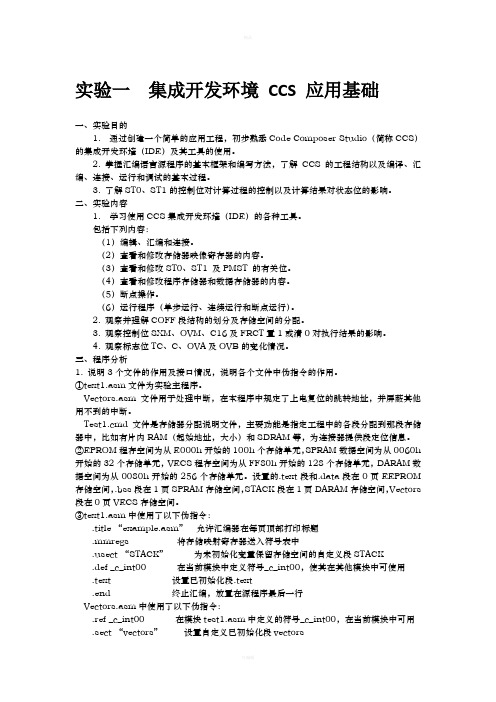
实验一集成开发环境CCS 应用基础一、实验目的1. 通过创建一个简单的应用工程,初步熟悉Code Composer Studio(简称CCS)的集成开发环境(IDE)及其工具的使用。
2. 掌握汇编语言源程序的基本框架和编写方法,了解CCS的工程结构以及编译、汇编、连接、运行和调试的基本过程。
3. 了解ST0、ST1的控制位对计算过程的控制以及计算结果对状态位的影响。
二、实验内容1. 学习使用CCS集成开发环境(IDE)的各种工具。
包括下列内容:(1)编辑、汇编和连接。
(2)查看和修改存储器映像寄存器的内容。
(3)查看和修改ST0、ST1 及PMST 的有关位。
(4)查看和修改程序存储器和数据存储器的内容。
(5)断点操作。
(6)运行程序(单步运行、连续运行和断点运行)。
2. 观察并理解COFF段结构的划分及存储空间的分配。
3. 观察控制位SXM、OVM、C16及FRCT置1或清0对执行结果的影响。
4. 观察标志位TC、C、OVA及OVB的变化情况。
三、程序分析1. 说明3个文件的作用及接口情况,说明各个文件中伪指令的作用。
①text1.asm文件为实验主程序。
Vectors.asm文件用于处理中断,在本程序中规定了上电复位的跳转地址,并屏蔽其他用不到的中断。
Test1.cmd文件是存储器分配说明文件,主要功能是指定工程中的各段分配到那段存储器中,比如有片内RAM(起始地址,大小)和SDRAM等,为连接器提供段定位信息。
②EPROM程存空间为从E000h开始的100h个存储单元,SPRAM数据空间为从0060h 开始的32个存储单元,VECS程存空间为从FF80h开始的128个存储单元,DARAM数据空间为从0080h开始的256个存储单元。
设置的.text段和.data段在0页EEPROM 存储空间,.bss段在1页SPRAM存储空间,STACK段在1页DARAM存储空间,Vectors 段在0页VECS存储空间。
mplab ide c语言
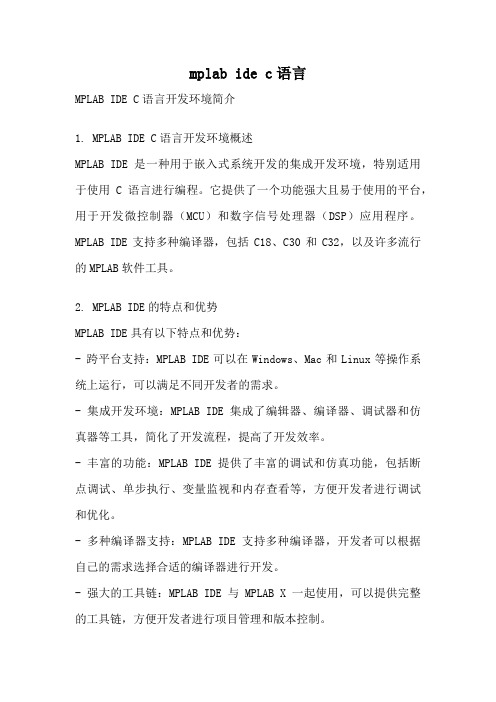
mplab ide c语言MPLAB IDE C语言开发环境简介1. MPLAB IDE C语言开发环境概述MPLAB IDE是一种用于嵌入式系统开发的集成开发环境,特别适用于使用C语言进行编程。
它提供了一个功能强大且易于使用的平台,用于开发微控制器(MCU)和数字信号处理器(DSP)应用程序。
MPLAB IDE支持多种编译器,包括C18、C30和C32,以及许多流行的MPLAB软件工具。
2. MPLAB IDE的特点和优势MPLAB IDE具有以下特点和优势:- 跨平台支持:MPLAB IDE可以在Windows、Mac和Linux等操作系统上运行,可以满足不同开发者的需求。
- 集成开发环境:MPLAB IDE集成了编辑器、编译器、调试器和仿真器等工具,简化了开发流程,提高了开发效率。
- 丰富的功能:MPLAB IDE提供了丰富的调试和仿真功能,包括断点调试、单步执行、变量监视和内存查看等,方便开发者进行调试和优化。
- 多种编译器支持:MPLAB IDE支持多种编译器,开发者可以根据自己的需求选择合适的编译器进行开发。
- 强大的工具链:MPLAB IDE与MPLAB X一起使用,可以提供完整的工具链,方便开发者进行项目管理和版本控制。
3. MPLAB IDE的安装和配置要使用MPLAB IDE进行C语言开发,首先需要安装和配置MPLAB IDE。
以下是安装和配置的步骤:(1)从Microchip官方网站下载MPLAB IDE安装包。
(2)运行安装包,并按照提示完成安装。
(3)打开MPLAB IDE,进入“Tools”菜单,选择“Options”。
(4)在“Options”对话框中,选择“MPLAB X”选项,配置MPLAB X的路径。
(5)点击“OK”按钮保存配置。
4. MPLAB IDE的基本使用使用MPLAB IDE进行C语言开发的基本步骤如下:(1)创建一个新的工程:在菜单栏中选择“File”->“New Project”,选择合适的项目类型和设备。
mplab ide使用说明(word文档)

MPLA B® IDE快速入门指南2008 Microchip Technology Inc.DS51281G_CN请注意以下有关Microchip 器件代码保护功能的要点:•Microchip 的产品均达到Microchip 数据手册中所述的技术指标。
•Microchip 确信:在正常使用的情况下,Microchip 系列产品是当今市场上同类产品中最安全的产品之一。
•目前,仍存在着恶意、甚至是非法破坏代码保护功能的行为。
就我们所知,所有这些行为都不是以Microchip 数据手册中规定的操作规范来使用Microchip 产品的。
这样做的人极可能侵犯了知识产权。
•Microchip 愿与那些注重代码完整性的客户合作。
•Microchip 或任何其他半导体厂商均无法保证其代码的安全性。
代码保护并不意味着我们保证产品是 “牢不可破”的。
代码保护功能处于持续发展中。
Microchip 承诺将不断改进产品的代码保护功能。
任何试图破坏Microchip 代码保护功能的行为均可视为违反了 《数字器件千年版权法案(Digital Millennium Copyright Act )》。
如果这种行为导致他人在未经授权的情况下,能访问您的 软件或其他受版权保护的成果,您有权依据该法案提起诉讼,从而制止这种行为。
提供本文档的中文版本仅为了便于理解。
请勿忽视文档中包含 的英文部分,因为其中提供了有关Microchip 产品性能和使用 情况的有用信息。
Microchip Technology Inc.及其分公司和相 关公司、各级主管与员工及事务代理机构对译文中可能存在的 任何差错不承担任何责任。
建议参考 Microchip TechnologyInc.的英文原版文档。
本出版物中所述的器件应用信息及其他类似内容仅为您提供便 利,它们可能由更新之信息所替代。
确保应用符合技术规范, 是您自身应负的责任。
Microchip 对这些信息不作任何明示或 暗示、书面或口头、法定或其他形式的声明或担保,包括但不 限于针对其使用情况、质量、性能、适销性或特定用途的适用 性的声明或担保。
MPLAB X IDE快速操作指南
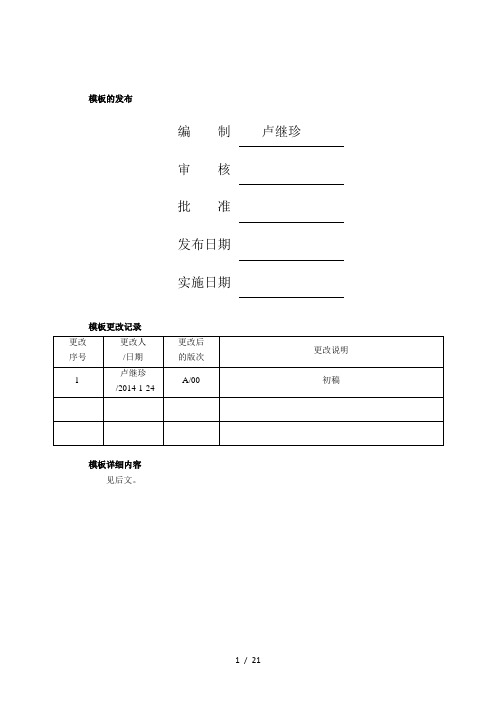
模板的发布编制卢继珍审核批准发布日期实施日期模板更改记录模板详细内容见后文。
MPLAB X IDE快速操作指南编制卢继珍审核批准发布日期实施日期MPLAB X IDE 快速指南一、环境搭建PIC单片机的开发环境以前主要是MPLAB IDE,但由于其已经暴露出诸多问题,在2010年8月,微芯公司发布了全新的MPLAB X IDE开发环境。
见图1.1。
MPLAB® X IDE是可以运行在PC(Windows®、Mac OS®和Linux®)上的软件程序,用于开发Microchip单片机和数字信号控制器的应用。
由于它提供了一个统一的集成“环境”来支持嵌入式单片机的代码开发,因此称为集成开发环境(IDE)。
下载路径:图1.1 MPLAB X IDE集成开发环境图标由于其主要是一个集成的软件编辑环境,并不提供编译功能,所以安装MPLAB X IDE以后,我们还要安装编译器。
Microchip最新编译器产品线——MPLAB® XC为项目开发的软件需求提供完整的解决方案,并且可以替换所有MPLAB C和HI-TECH编译器。
MPLAB XC编译器具有以下特性:支持所有8/16/32位PIC® MCU以及dsPIC® DSC与MPLAB X IDE配合工作,提供全面的图形前端:•编辑错误和断点,以匹配源代码中相应的行•支持C和C++源代码单步执行,以检测关键点的变量和结构•在观察窗口显示已定义数据类型的数据结构(包括浮点)可以在Windows、Linux和Mac OS X系统上运行提供不同优化等级以满足各种需求,并且可以免费下载表1.1:Microchip PIC单片机与编译器对应表专业版标准版免费版**C++MPLAB® XC 8MPLAB XC 8MPLAB XC 8MPLAB XC 8 不可用PIC10/12/16/18 MCUMPLAB XC 16MPLAB XC 16MPLAB XC 16MPLAB XC 16不可用PIC24 MCU和dsPIC® DSCMPLAB XC 32MPLAB XC 32MPLAB XC 32MPLAB XC 32 PIC32 MCUXC系列编译器的下载路径:由于公司内部主要是PIC中低端系列的单片机,我们安装XC8和XC16编译器就可以了。
G101_MPLAB IDE的使用及实验要求

16
Build All 不成功时检查(2)
检查在编辑窗口键入的代码的拚写和格式。 确保新的变量、特殊功能寄存器、TRISC和PORTC都 是大写的。
LJH-practice course 1
17
Build All 不成功时检查(3)
检查所用的汇编器和链接器 用菜单“Project”→“Set Language Tool Locations…”, 出“Set Language Tool Locations”对话框。单击 “Microchip C30 Toolsuite”左侧的小“+”号(plus box)展开后可看到可执行文件。单击某个可执行文件, 可看到该文件所在的位置。如果位置不对,可改正之 并单击“OK”钮。
LJH-practice course 1 24
创建项目(4)
对话框变为提示Step Four: Add existing files to your project,选中某些文件,单击“Add>>”钮。单击“
下一步”钮,对话框变为提示Summary,单击“完成
”钮。自己所创建的项目窗口就会出现。
LJH-practice course 1
29
参考资料(1)
《MPLAB IDE User’s Guide with MPLAB Editor and MPLAB SIM Sinulator 》
Microchip公司产品手册 ( DS51519C )
在MPLAB IDE窗口,用菜单“Help”→“Topics…” ,出“MPLAB Help Topics”对话框,可选看相应的条 目。
LJH-practice course 1
30
参考资料(2)
《dsPIC33FJXXXGPX06A/X08A/X10A Data Sheet High-Performance, 16-bit Digital Signal Controllers》
实验一 PIC集成开发环境MPLAB IDE 的使用

实验一PIC单片机集成开发环境MPLAB IDE的使用一、实验目的1. 学习使用PIC单片机集成开发环境MPLAB IDE2. 学习使用在线调试和编程器MPLAB ICD2二、实验方法本次实验意旨使实验者通过运行例程1来初步认识单片机的开发环境,学会利用在线调试和编程器MPLAB ICD2在集成开发环境MPLAB IDE中建立工程文件夹以及程序文本的编辑、编译连接、下载和调试,实现一组由PIC18F452控制的LED灯的点亮过程。
三.程序设计内容#include<p18f452.h>/*引用p18f452的库函数*/#pragma config WDT = OFF /*关闭电子狗(watchdog timer)*/#pragma config LVP = OFF /*关闭低电压ICSP编程*/#pragma config OSC = HS /*振荡器工作模式为高速晶体/谐振器*/int counter;void main (void){counter = 1;TRISB = 0; /*使PROTB引脚为输入*/while (counter <= 15){PORTB = counter; /*将变量counter的值赋给PROTB引脚输出*/counter++;}}四.实验步骤1. 编辑源文件并将源文件存于mcc18目录下建立的文件夹中2.选择目标处理器点击Configure菜单中的Select Device项,在Device中选择实验用的PIC18F452芯片并点击OK按钮完成设置3. 建立项目项目名与源文件同名4. 选择项目设置选择语言工具套件:点击Project菜单中的Select Language Toolsuite项,将Active Toolsuite 下拉选择Microchip C18 Toolsuite,并将Toolsuite Contents中缺省的文件找到路径,完成后点击OK按钮。
实验一_学习使用集成开发环境CCS

实验一、学习使用集成开发环境CCS实验目的:1.熟悉Code Composer Studio开发环境2.学习DSP软件开发流程3.掌握使用CCS调试程序的方法实验原理:CCS(Code Composer Studio)是TI公司为其TMS320系列DSP提供的一个高度集成的软件开发和调试环境,对从设计、代码生成到调试和实时分析完整的DSP软件开发流程提供支持。
CCS提供的基本功能如下:●可视化代码编辑界面,可直接编写C语言和汇编语言源文件、工程命令文件等。
●指令仿真器(Simulator)●代码生成工具,包括优化的C编译器、汇编器和连接器等。
●基本调试工具,可查看寄存器、存储器、变量窗口等。
●数据图形显示工具,可绘制时域/频域波形、眼图、星座图等。
CCS是一个集成开发环境,可以通过设置不同的驱动程序实现对不同的DSP 芯片和调试环境的支持。
Setup CCStudio就是用于配置DSP芯片和目标板类型的工具,在第一次使用CCS之前必须首先运行该程序进行相应的设置。
实验内容:1. CCS配置在本次实验中,我们是使用CCS中的Simulator来进行DSP软件仿真,所以需要使用Setup CCStudio对CCS进行配置。
1)从菜单或者快捷方式中打开Setup CCStudio。
2)从Available Configurations中选择C5416 Device Simulator,按Add按钮将其添加到System Configuration中。
可以使用Family、Platform和Endianness 等下拉菜单来缩小选择的范围。
3)点击Save&Quit保存配置并退出。
这样CCS系统配置中包括DSK5416和C5416 Device Simulator两个配置。
2. 工程建立和测试在本实验中,你将建立一个简单的程序,实现几对数组之间的点积运算。
运行该程序将在CCS的输出窗口中显示点积运算的结果。
MPLAB Harmony Software Framework v3与MPLAB X IDE的集成
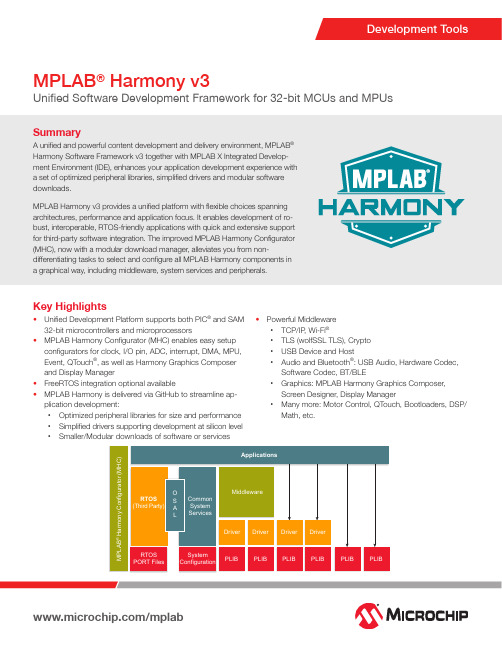
SummaryA unified and powerful content development and delivery environment, MPLAB ® Harmony Software Framework v3 together with MPLAB X Integrated Develop -ment Environment (IDE), enhances your application development experience with a set of optimized peripheral libraries, simplified drivers and modular software downloads.MPLAB Harmony v3 provides a unified platform with flexible choices spanning architectures, performance and application focus. It enables development of ro -bust, interoperable, RTOS-friendly applications with quick and extensive support for third-party software integration. The improved MPLAB Harmony Configurator (MHC), now with a modular download manager, alleviates you from non-differentiating tasks to select and configure all MPLAB Harmony components in a graphical way, including middleware, system services and peripherals.Development ToolsMPLAB ® Harmony v3Unified Software Development Framework for 32-bit MCUs and MPUsC: 100 M: 10 Y: 35 K: 15Key Highlights• Unified Development Platform supports both PIC® and SAM 32-bit microcontrollers and microprocessors•MPLAB Harmony Configurator (MHC) enables easy setup configurators for clock, I/O pin, ADC, interrupt, DMA, MPU, Event, QTouch®, as well as Harmony Graphics Composer and Display Manager• FreeRTOS integration optional available• MPLAB Harmony is delivered via GitHub to streamline ap -plication development:• Optimized peripheral libraries for size and performance • Simplified drivers supporting development at silicon level• Smaller/Modular downloads of software or services•Powerful Middleware• TCP/IP , Wi-Fi ®•TLS (wolfSSL TLS), Crypto • USB Device and Host• Audio and Bluetooth ®: USB Audio, Hardware Codec, Software Codec, BT/BLE• Graphics: MPLAB Harmony Graphics Composer, Screen Designer, Display Manager• Many more: Motor Control, QTouch, Bootloaders, DSP/Math, etc.The Microchip name and logo, the Microchip logo, MPLAB and PIC are registered trademarks of Microchip Technology Incorporated in the U.S.A. and other countries. Arm and Cortex are registered trademarks of Arm Limited (or its subsidiaries) in the EU and other countries. All other trademarks mentioned herein are property of their respective companies. © 2019, Microchip Technology Incorporated. All Rights Reserved. 10/19 DS00003024CTools and Demo ExamplesDevelopment KitsAvailable Resources• MPLAB Harmony v3 Landing Page: https:///mplab/mplab-harmony• MPLAB Harmony v3 Device Sup-port: https:///Microchip-MPLAB-Harmony/Micro%ADchip-MPLAB-Harmony.github.io/wiki/device_support• GitHub MPLAB Harmony v3 WiKi Page: https:///Microchip-MPLAB-Harmony/Microchip-MPLAB-Harmony.github.io/wiki• GitHub MPLAB Harmony v3 User Guide: https://microchip-mplab-harmony.github.io/Complementary Devices• Wireless Connectivity: Wi-Fi, Blue -tooth, BLE, LoRa, IEEE 802.15.4, Sub-G• Wired Connectivity and Interface: CAN Transceivers, Ethernt PHY • Industrial Networking: EtherCAT • CryptoAuthentication Device: ATECC608A, ATSHA204A• Clock and Timing: MEMs Oscillator • Analog: Op Amp, Motor Driver • Power Management: Linear and Switching RegulatorsServices and Third Party• Microchip Training: /training/• Third Party Solutions: FreeRTOS, Micrium and wolfSSL• Integrated Development Environ-ment: IARATSAMC21N-XPRO/ATSAMD21-XPROThe SAMC21N/SAMD21 Xplained Pro Evaluation KitsATSAME54-XPROThe SAM E54 Xplained Pro Evaluation Kit is a hardware platform for evaluating SAM D5x/E5x series microcontrollers (MCUs).DM320007-C/DM320010-CPIC32MZ EF (Connectivity)/PIC32MZ DA (Graphics) Starter KitsDM320104The Curiosity PIC32MZEF Development Board, including on board Wi-Fi moduleDM320113The SAM E70 Xplained Ultra Evaluation Kit is a hardware platform for evaluating the ATSAME70 and ATSAMS70 families of microcontrollers (MCU).ATSAMA5D2C-XULT/ATSAM9X60-EKThe SAMA5D2 Evaluation Kit is a fast prototyping and evaluation platform for the SAMA5D2 series of MPUs. The SAM9X60 Evaluation Kit is ideal forevaluating and prototyping with the high performance, ultra-low power SAM9X60ARM926EJ-S based MPU.。
Mplab

福建工程学院电子设计培训
MPLAB-IDE Workshop
Slide 26
MPLAB-IDE开发环境--修改字体
选择Text,并点击Select Font 进行修改字体
福建工程学院电子设计培训
MPLAB-IDE Workshop
Slide 27
MPLAB-IDE开发环境--文档编辑
MPLAB-IDE
Workshop
指导老师:张茂林
福建工程学院电子设计培训 MPLAB-IDE Workshop Slide 1
介绍 MPLAB-IDE
MPLAB IDE 是一种在PC机上运行的软件,用来为 Microchip 单片机开发应用程序。由于它提供了一种单一 的集成环境来为嵌入式单片机开发程序代码,因此被称为 IDE(Integrated Development Environment)或集成开发环 境。
福建工程学院电子设计培训
MPLAB-IDE Workshop
Slide 32
MPLAB-IDE开发环境--配置字
WRT:flash允许编程使能位 CP:代码保护使能位 Code Protection off 关闭代码保护,UNPROTECT All program memory code-protected 对于烧录程序进行保 护,PROTECT
福建工程学院电子设计培训
MPLAB-IDE Workshop
Slide 29
MPLAB-IDE开发环境--配置字
FOSC1-FOSC0: 振荡器选择位,说明如下: RC oscillator 电阻电容振荡器,可以单片机内部的振荡 器也可以外部输入; HS oscillator 高速晶振振荡器,HS; XT oscillator 晶体振荡器,XT; LP oscillator 低电压晶振振荡器,LP。 WDTE: 看门狗定时器(WDT) 使能位,说明如下: WDT enabled 使能看门狗,WDTDIS; WDT disabled 禁止看门狗,WDTEN。
集成开发环境(IDE)是综合的编辑器
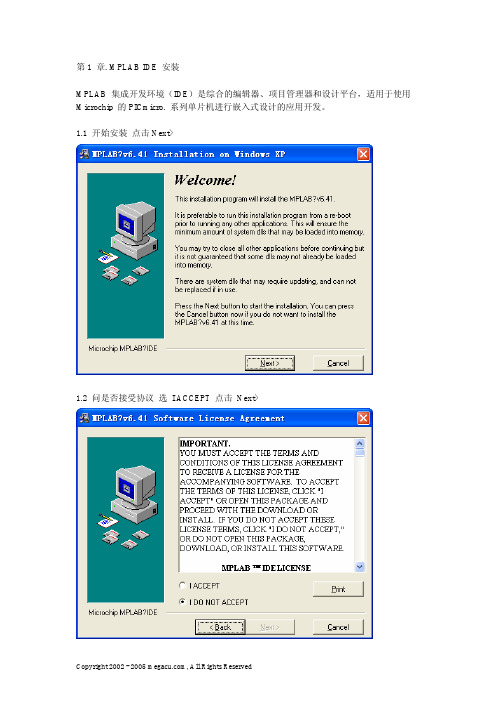
第1 章. MPLAB IDE 安装MPLAB 集成开发环境(IDE)是综合的编辑器、项目管理器和设计平台,适用于使用Microchip 的PICmicro. 系列单片机进行嵌入式设计的应用开发。
1.1 开始安装点击Next>1.2 问是否接受协议选 I ACCEPT 点击 Next>1.3 选择安装目录点击Next>1.4 问是否把MPLAB加入开始菜单点击Next>1.5 问是否把MAPLAB IDE 加到桌面点击Next>1.6 准备安装MPLAB IDE 点击Next>1.7 安装完成问是否阅读帮助文件点击Next>1.8 问是否阅读 MPLAB ICD2 资料点击Next>1.9 问是否阅读 Ice2000 资料点击Next>1.10 问是否阅读MPLAB ICE 4000 资料点击Next>1.11 问是否阅读 MPLAB PM3 资料点击Next>1.12 安装完成点击Finish第2 章. 调试一个简单的项目(MPLAB IDE)为了生成可由目标PICmicro 单片机执行的代码,需要将源文件放入同一个项目中,然后用所选择的语言工具(汇编器、编译器和链接器等)编译代码。
在MPLAB IDE 中,项目管理器负责管理这一过程。
2.1写源代码首先使用MPLAB IDE 编辑器为应用编写代码。
选择File>New,在工作区中打开一个空白的编辑窗口。
输入下面列出的示例汇编代码title "PIC16F84 counting program"list p=16f84,f=inhx32#include <p16f84.inc> ;COUNT equ 0x00DV AR equ 0x01DV AR2 equ 0x02org 00h ;goto Startorg 1ChStartclrf WREG ;movwf PORTA ;movwf TRISA ;Initclrf COUNT ;Inc Count;incf COUNT,F ;movf COUNT,W ;movwf PORTA ;call Delay ;goto IncCount ;Delaymovlw 0xFF ;movwf DV AR2 ;D0movwf DV AR ;D1decfsz DV AR,Fgoto D1decfsz DV AR2,Fgoto D0returnend输入代码后,选择File>Save 把文件保存在一个名为c:\Myjob的新文件夹里取名为con214.asm.2.2 创建项目1.开发应用程序的下一步是创建项目。
1MATLAB集成环境

1MATLAB集成环境启动MATLAB后,将进入MATLAB集成环境。
MATLAB集成环境包括MATLAB主窗口、命令窗口(Command Window)、工作空间窗口(Workspace)、命令历史窗口(Command History)、当前目录窗口(Current Directory)和启动平台窗口(Launch Pad)。
一、命令窗口命令窗口是MATLAB的主要交互窗口,用于输入命令并显示除图形以外的所有执行结果。
MATLAB命令窗口中的“>>”为命令提示符,表示MATLAB正在处于准备状态。
在命令提示符后键入命令并按下回车键后,MATLAB就会解释执行所输入的命令,并在命令后面给出计算结果。
一般来说,一个命令行输入一条命令,命令行以回车结束。
但一个命令行也可以输入若干条命令,各命令之间以逗号分隔,若前一命令后带有分号,则逗号可以省略。
例如 p=15,m=35 p=15;m=35如果一个命令行很长,一个物理行之内写不下,可以在第一个物理行之后加上3个小黑点并按下回车键,然后接着下一个物理行继续写命令的其他部分。
3个小黑点称为续行符,即把下面的物理行看作该行的逻辑继续。
在MATLAB里,有很多的控制键和方向键可用于命令行的编辑。
二、工作空间窗口工作空间是MATLAB用于存储各种变量和结果的内存空间。
在该窗口中显示工作空间中所有变量的名称、大小、字节数和变量类型说明,可对变量进行观察、编辑、保存和删除。
当前目录窗口和搜索路径1.当前目录窗口当前目录是指MATLAB运行文件时的工作目录,只有在当前目录或搜索路径下的文件、函数可以被运行或调用。
在当前目录窗口中可以显示或改变当前目录,还可以显示当前目录下的文件并提供搜索功能。
将用户目录设置成当前目录也可使用cd命令。
例如,将用户目录c:\mydir设置为当前目录,可在命令窗口输入命令:cd c:\mydir2.MATLAB的搜索路径当用户在MATLAB命令窗口输入一条命令后,MATLAB按照一定次序寻找相关的文件。
介绍下PIC开发环境MPLAB X IDE以及其安装
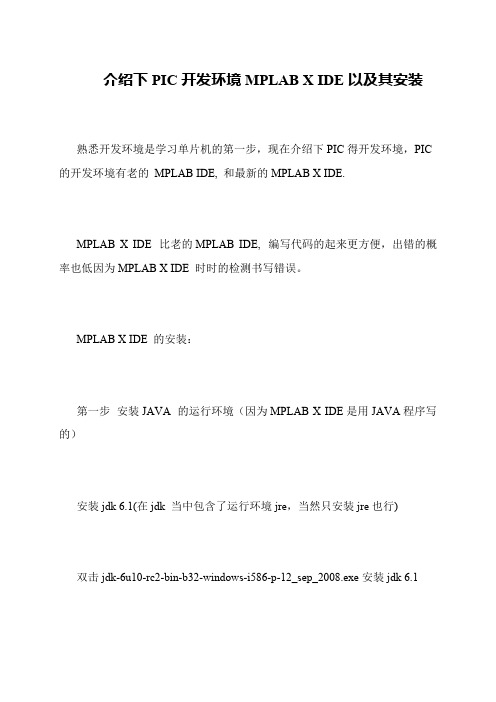
10 写完代码之后编译 可以点击 工具栏上的按钮 11 烧写点击工具栏上的 补充: 如用 ICD3 烧写可以可以选择内部供电要如何选择呢? 1,File->Project Properties 弹出窗口 2,在 Categories 中点击选择 ICD3,然后在 Option categories 中的下拉列 表中选择 Power. 3, 勾上 Power target circuit from ICD3 , 在 Voltage Level 中选择电压 (一般默认即可)。
介绍下 PIC 开发环境 MPLAB X IDE 以及其安装
- 1、下载文档前请自行甄别文档内容的完整性,平台不提供额外的编辑、内容补充、找答案等附加服务。
- 2、"仅部分预览"的文档,不可在线预览部分如存在完整性等问题,可反馈申请退款(可完整预览的文档不适用该条件!)。
- 3、如文档侵犯您的权益,请联系客服反馈,我们会尽快为您处理(人工客服工作时间:9:00-18:30)。
实验一MPLAB IDE集成开发环境一、实验目的1.熟悉MPLAB IDE集成开发环境,学习MPLAB软件的使用。
2.熟悉汇编语言的程序结构及使用方法。
3.熟悉MPLAB IDE的调试方法。
二、实验仪器设备MPLAB IDE8.0 PC机APP009实验开发板ICD2调试器三、实验原理MPLAB 集成开发环境(IDE)是综合的编辑器、项目管理器和设计平台,适用于使用Microchip 的PIC系列单片机和数字信号控制器进行嵌入式设计的应用开发。
用户界面上的某些部分可能会在将来的版本中有所变化,当新的器件推出时,新的功能也会添加进来。
MPLAB IDE 是适用于PIC系列单片机和dsPIC数字信号控制器,基于Windows操作系统的集成开发环境。
MPLAB IDE 提供以下功能:(1)使用内置编辑器创建和编辑源代码。
(2)汇编、编译和链接源代码。
(3)通过使用内置模拟器观察程序流程调试可执行逻辑;或者使用MPLABICE 2000和MPLAB ICE4000 仿真器或MPLABICD 2 在线调试器实时调试可执行逻辑。
(4)用模拟器或仿真器测量时间。
(5)在观察窗口中查看变量。
(6)使用MPLAB ICD 2、PICSTART® Plus 或PRO MATE® II 器件编程器烧写固件。
(7)使用MPLAB IDE 丰富的在线帮助快速找出问题的答案。
四、实验内容创建项目与调试,MPLAB IDE的入门使用学习。
汇编语言的程序结构及使用方法的学习。
五、实验操作步骤1.运行MPLAB IDE要启动IDE,双击桌面上的图标,或者选择Start>Programs>Microchip MPLABIDE>MPLAB IDE。
屏幕上首先会显示MPLAB IDE 的商标图案,然后出现MPLAB IDE的主窗口。
为了生成可由目标PIC 单片机或dsPIC数字信号控制器执行的代码,需要将源文件放入同一个项目中,然后用所选择的语言工具(汇编器、编译器和链接器等)编译代码。
在MPLAB IDE 中,项目管理器负责管理这一过程。
第一步是写一个源代码文件。
然后,创建一个项目,将源代码加入此项目,并且为此项目指定语言工具。
最后,编译和测试代码。
2.编写源代码首先使用MPLAB IDE 编辑器为应用编写代码。
选择File>New,在工作区中打开一个空白的编辑窗口。
输入汇编代码。
把文件保存在一个名为examples 目录下,取名为shiyan1.s 。
在编写汇编程序时,可以使用汇编源程序的模板文件,把模板源文件复制到自己创建的工程文件夹下,重新命名。
打开重新命名后的模板文件,在里面编写自己的代码,把模板中不需要的代码和内容可以用(;)号进行屏蔽(例如中断程序的屏蔽)。
模板源文件在C:\Program Files\Microchip\MPLAB ASM30 Suite\Support\templates\assembly文件夹内,使用tmp6010.s模板文件。
要对模板文件进行修改,以适应自己的工程。
.text ;Start of Code section__reset:; MOV #__SP_init, W15 ;Initalize the Stack Pointer; MOV #__SPLIM_init, W0 ;Initialize the Stack Pointer Limit Register; MOV W0, SPLIM; NOP ;Add NOP to follow SPLIM initialization; CALL _wreg_init ;Call _wreg_init subroutineMOV.B #0xf0, W0MOV #0x1000, W0MOV #0x0001, W6MOV.B W0, W1; CLR W6SUB.B W0, #0x10, W1ADD.B W0, W1, W2MOV #0x30, W0MOV #0x1000, W0MOV W0, W1MOV #0x5A5A, W0 ; 将0x5A5A 装载至W0MOV #0x3636, W1 ; 将0x3636 装载至W1PUSH W0 ; 将W0 中内容压入TOSPUSH W1 ; 将W1 中内容压入TOSPOP W3 ; 将W3 中内容压入TOS;<<insert more user code here>>done:BRA done ;Place holder for last line of executed code3.使用项目向导创建工程(1)选择Start>Programs>Microchip MPLABIDE>MPLAB IDE。
打开MPLAB IDE,然后出现MPLAB IDE的主窗口。
(2)选择Project>Project Wizard来创建新项目。
将出现一个欢迎页面。
点击Next>继续。
(3)在“Step One:Select a Device”中,通过下拉菜单选择dsPIC304011 芯片,点击Next>继续。
(4)在“Step Two:Select a language toolsuite”中,选择“Microchip ASM30 Toolsuite”作为“Active Toolsuite”。
然后点击工具包中(在“Toolsuite Contents”之下)的每个语言工具并检查或设置与其相关的可执行文件的路径(图1-1)。
图1-1 项目向导— 选择语言工具MPLAB ASM30 汇编器应指向“LOCATION”下的汇编程序可执行文件pic30-as.exe。
如果没有这个文件,应键入或浏览到可执行文件的位置,通常默认为:C:\Program Files\MPLAB IDE\dsPIC_Tools\Bin\pic30-as.exe。
MPLAB C30 编译器应指向“LOCATION”下的编译程序可执行文件pic30-gcc.exe。
如果没有这个文件,应键入或浏览到可执行文件的位置,通常默认为:C:\pic30_tools\bin\pic30-gcc.exe。
MPLAB LINK30 目标链接器应指向“LOCATION”下的链接程序可执行文件pic30-ld.exe。
如果没有这个文件,应键入或浏览到可执行文件的位置,通常默认为:C:\Program Files\MPLAB IDE\dsPIC_Tools\Bin\pic30-ld.exe。
点击Next>继续。
(5)在“Step Three:Name your project”中,键入项目名shiyan1 并点击BROWSE 进入examples 文件夹。
然后点击NEXT > 继续。
图1-2 项目向导— 项目名称和目录(6)在“Step Four:Add any existing files to your project”中,将添加两个文件到项目中。
首先,选择先前在工程文件夹中生成的源文件shiyan1.s。
点击ADD>> 将它添加到项目要使用的文件列表中(出现在右边)。
图1-3 项目向导— 添加汇编源文件其次,必须添加链接描述文件,告知链接器关于dsPIC30F4011 的存储器构成。
链接描述文件位于MPLAB ASM30 安装目录下的\support\gld 文件夹中。
向下找到p30f4011.gld 文件,选中它并点击ADD>> 将它添加到项目中。
点击Next> 继续。
图1-4 项目向导— 添加链接器脚本(7)在Summary (摘要)窗口中重新检查“项目参数”,验证芯片、工具包和项目文件的位置是否正确。
如果想修改某一项,可以点击Back 返回上一个对话框。
点击Finish 生成新的项目和工作区。
4.使用项目窗口项目窗口在MPLAB IDE 的工作区内。
工作区的文件名应出现在项目窗口顶部的标题栏中,shiyan1.mcw,项目文件名shiyan1.mcp 作为项目的顶部“节点”。
图1-5 项目窗口在项目窗口的文件夹图标上点右键,可以把头文件、库文件等添加到工程中,以便编译时调用。
头文件、库文件等一般位于安装的编译器安装目录下的\support文件夹中,找到对应的文件,加入到工程中。
5.设置编译选项(1)选择Project>Build Options 并点击“Project”显示整个项目的Build Options(编译选项)对话框。
(2)选择General (常规)选项卡。
在本教程中,不需要为“Include Path”添加路径,但对于你自己将来的项目可能需要添加路径。
“Library Path”必须是MPLAB ASM30 安装目录下的\lib 目录。
在特定工具的选项卡中可以对传递到dsPIC 工具的命令行选项进行设置。
图1-6 编译选项对话框(3)择MPLAB LINK30 选项卡。
MPLAB LINK30 有三个选项对话框:General、Diagnostics (诊断)和Symbols & Output (符号和输出)。
这三个选项对话框可在“Categories”下拉菜单中选择,出现在对话框中的内容也将相应发生改变。
为了运行本指南后面的教程3,需要在General 类中设置一个堆。
堆大小设置为512。
图1-7 链接器编译选项— GENERAL(4)选择MPLAB ASM30选项卡。
MPLAB ASM30 有两个选项对话框:General 和Diagnostics。
这两个选项对话框可在“Categories”下拉菜单中选择,出现在对话框中的内容也将相应发生改变。
在这个例子中,将保持MPLAB ASM30 默认的命令行选项不变。
6.编译项目选择Project>Build All对项目进行编译、汇编和链接。
如果有任何错误或警告消息,会显示在输出窗口中。
于本例来说,Output (输出)窗口不应显示错误消息,而应显示表明项目“BUILD SUCCEEDED”(编译成功)的消息。
如果有错误,应检查源文件的内容与例中shiyan1.s文件的内容是否一致。
图1-9 编译Output窗口如果在项目编译后出现错误,可双击显示错误消息的行直接进入导致该错误的源代码行。
如果您使用的是例子中的代码,那么最常见的错误就是拼写错误、漏掉了分号或大括号不匹配等。
7.用MPLAB SIM软件模拟器进行调试要调试应用代码,需要调试工具的帮助。
我们使用MPLAB SIM 软件模拟器进行调试。
在这个模拟器中可以在源代码中设置断点,并可以在Watch (观察)窗中对变量的值进行观察。
(1)通过选择Debugger>Select Tool>MPLAB SIM将MPLAB SIM 软件模拟器作为调试工具。
